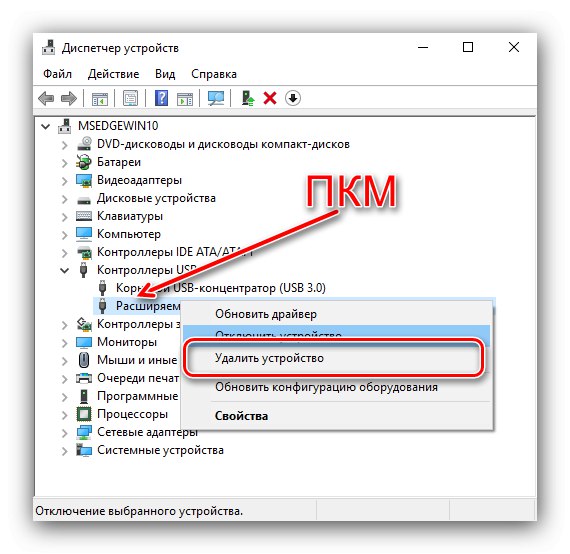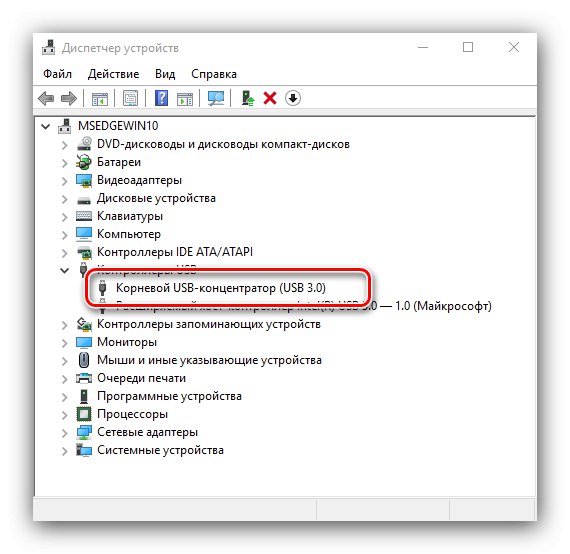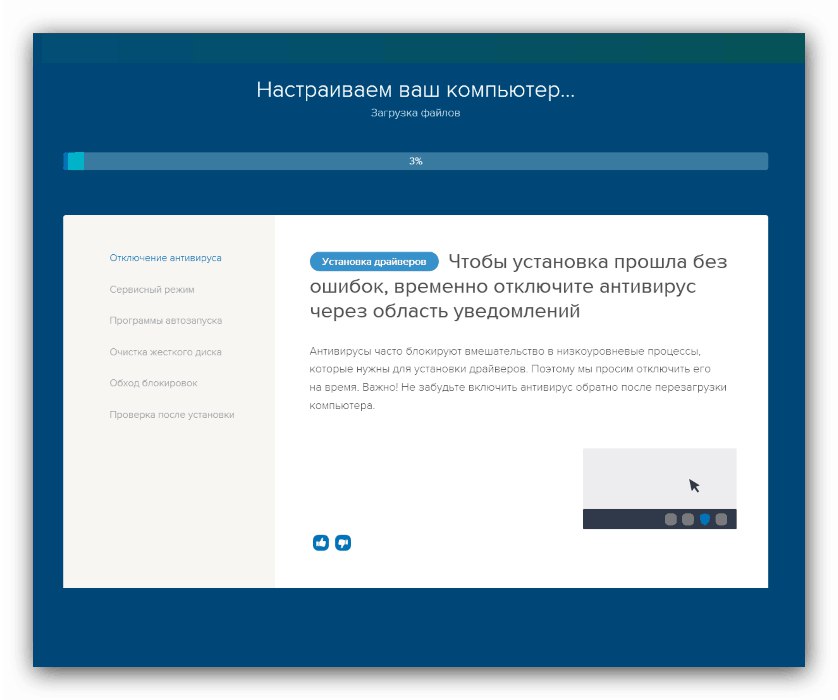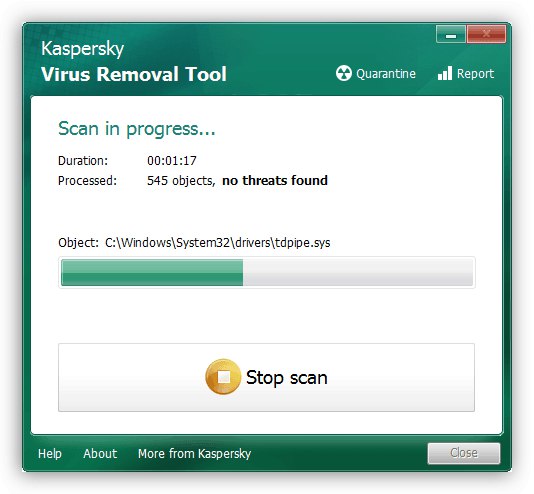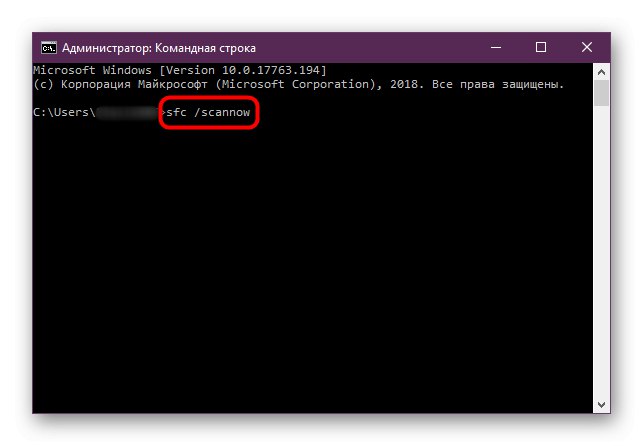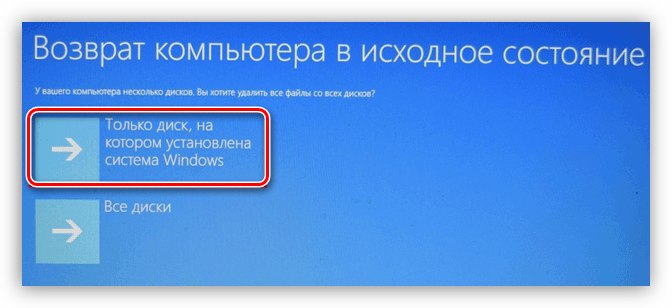Niekedy to pri pripájaní periférneho počítačového vybavenia nevadí - externé alebo interné, operačný systém to nerozpozná. Otvorenie používateľa "Správca zariadení", vidí chybu v popise zariadenia „Toto zariadenie nefunguje správne (kód 31)“... Dnes sa chceme rozprávať o spôsoboch, ako to eliminovať.
Príčiny a riešenia chyby 31
Predmetný problém sa vyskytuje predovšetkým zo softvérových dôvodov - vyskytujú sa problémy s ovládačmi alebo niektorými systémovými komponentmi. Nápravou je preto programová preinštalovanie zariadenia alebo servisného softvéru a kontrola stavu systému Windows.
Metóda 1: Preinštalovanie hardvéru
Najbežnejším zdrojom chyby je jedna chyba v OS. V takejto situácii je najefektívnejším riešením preinštalovanie zariadenia.
- Volajte "Správca zariadení", po ktorom v ňom nájdite problematické železo. Vyberte jeho pozíciu a kliknite pravým tlačidlom myši, potom vyberte „Odstrániť zariadenie“.
![Začnite odstraňovať zariadenie a opravte chybový kód 31]()
Prečítajte si tiež: Ako otvoriť „Správcu zariadení“ v systéme Windows
Potvrďte operáciu.
- Ďalej pomocou panela s nástrojmi vyberte na ňom položky „Konať“ – „Update hardware configuration“.
- Počkajte chvíľu - mala by sa objaviť položka, ktorá predtým signalizovala poruchu, ale teraz funguje dobre.
![Úspešné preinštalovanie zariadenia s cieľom vyriešiť chybový kód 31]()
Ak sa tak nestane, zopakujte prvý krok a reštartujte počítač. Po načítaní systému Windows spustite „Správcu zariadení“ a skontrolujte výsledok svojich akcií.

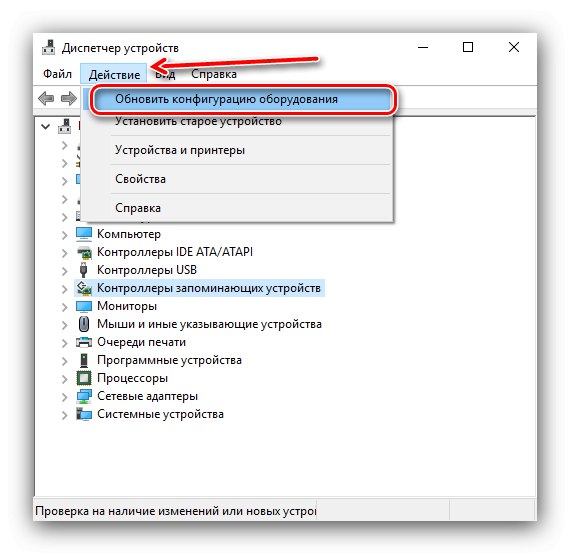
Ak problém nie je iba jednorazovou chybou, tieto kroky nepomôžu.
Metóda 2: Inštalácia iného ovládača
Chybový kód 31 je často spojený s problémami s hardvérovým softvérom. Dôvodom sú často algoritmy systému Windows, ktoré z nejakého dôvodu vybrali nesprávny softvér.
- IN "Správca zariadení" zadajte chybný komponent, kliknite naň PKM a vyberte „Aktualizovať ovládač“.
- Otvorí sa okno Sprievodca aktualizáciou ovládača, použite možnosť v ňom „Vyhľadať ovládače v tomto počítači“.
- Potom kliknite na odkaz „Vyberte ovládač zo zoznamu ...“.
- S najväčšou pravdepodobnosťou sa zobrazí zoznam niekoľkých uznávaných softvérových variantov. Zvýraznite ktorýkoľvek z nich a stlačte „Ďalej“.
- Počkajte, kým sa nainštalujú požadované údaje, a potom podľa potreby reštartujte počítač.
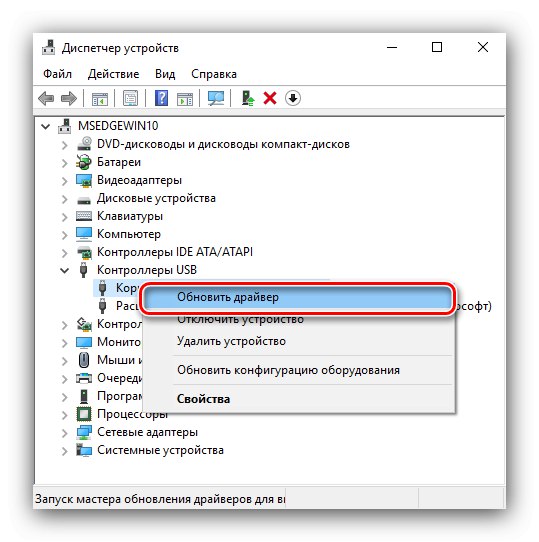
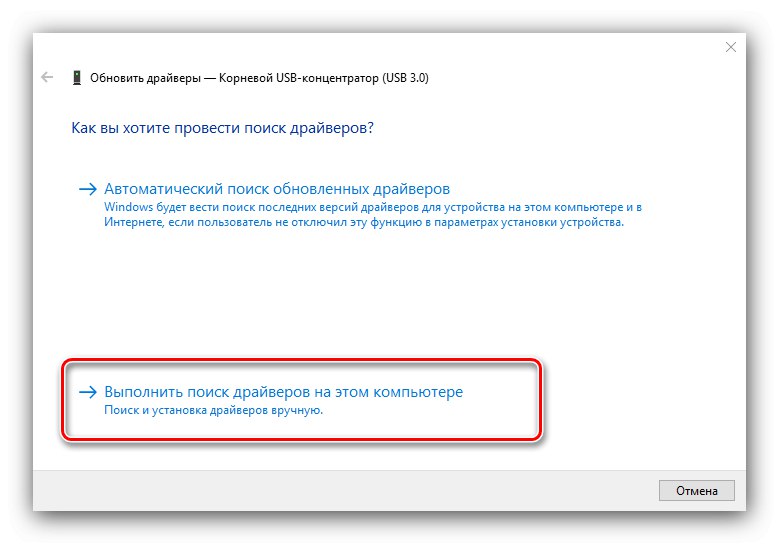
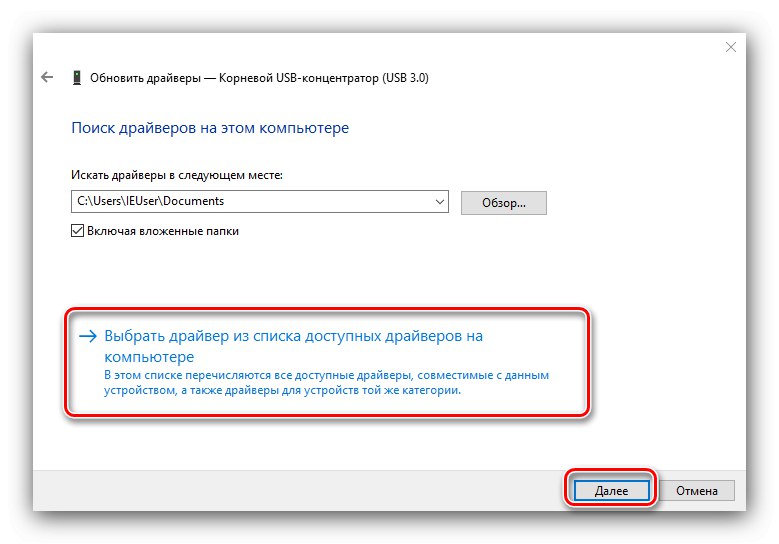
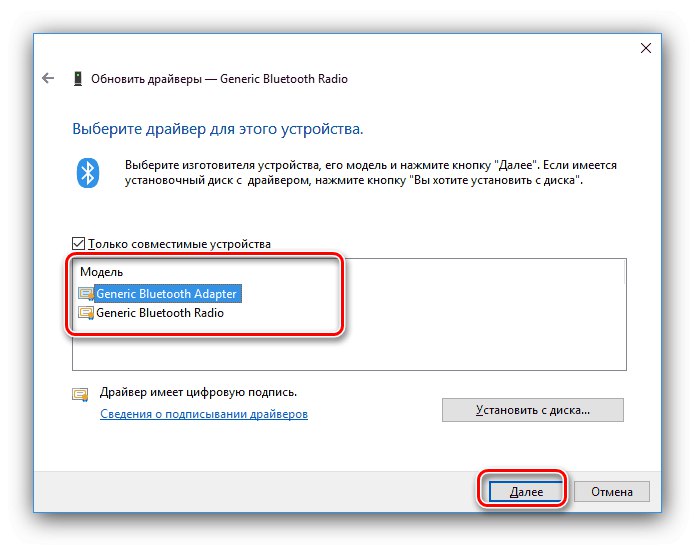
Po dokončení postupu skontrolujte, či sa porucha pozoruje. Ak akcie nepomohli alebo v kroku 3 je v zozname iba jedna položka, na záchranu sa dostane nasledujúci spôsob.
Metóda 3: Ručná inštalácia ovládačov
Pre niektoré konkrétne typy komponentov (napríklad televízne tunery) nemá operačný systém vhodnú verziu softvéru ani sadu na serveroch Windows Update. To znamená, že softvér si musíte stiahnuť a nainštalovať sami.
- Najjednoduchšou možnosťou je zadať dopyt do ľubovoľného vyhľadávacieho nástroja
* názov modelu * ovládač... Tiež vám odporúčame, aby ste si prečítali zodpovedajúcu sekciu na našej webovej stránke. - Úloha sa stáva o niečo komplikovanejšou, ak nenájdete softvér pre operačný systém, ktorý používate. V takom prípade sa balíček vodičov dostane na záchranu.
![Používanie balíka driverov na vyriešenie kódu chyby 31]()
Viac informácií: Najlepší softvér na inštaláciu ovládačov
- Ak je názov zariadenia uvedený ako "Štandardné ..." („Všeobecné“), bude sa vám hodiť netriviálna metóda - vyhľadávanie softvéru podľa hardvérového identifikátora. Celý algoritmus sme už zvážili v samostatnom článku, ktorého odkaz je uvedený nižšie.
Ako ukazuje prax, samoinštalácia softvéru problém efektívne eliminuje.
Metóda 4: Riešenie problémov so systémom Windows
Vzácnym, ale najnepríjemnejším zdrojom chyby 31 sú problémy so systémom Windows, ako napríklad poškodenie jeho komponentov a aktivita škodlivého softvéru. V takejto situácii by ste mali postupovať nasledovne:
- Najskôr skontrolujte OS, či neobsahuje vírusy, a prípadne ho ošetrte.
![Odstránenie vírusov na opravu kódu chyby 31]()
Lekcia: Boj proti počítačovým vírusom
- Ďalej je dôležité zistiť, či nie je porušená integrita systémových komponentov: problémy s nimi vedú k výskytu rôznych porušení v práci systému Windows, vrátane posudzovaného.
![Kontrola integrity systémových súborov s cieľom opraviť chybový kód 31]()
Čítajte viac: Skontrolujte integritu systémových súborov Windows 7 a Windows 10
- Ak kroky uvedené vyššie nepomáhajú, skúste systém preinštalovať bez odstránenia údajov používateľa, pokyny nájdete v článku nižšie.
![Obnovenie továrenských nastavení systému Windows na opravu chybového kódu 31]()
Lekcia: Preinštalovanie systému Windows bez odstránenia súborov
Tieto kroky by mali problém vyriešiť raz a navždy, pokiaľ nedôjde k ďalším chybám.
Záver
Povedali sme vám teda o príčinách chyby „Toto zariadenie nefunguje správne ...“ a metódach, pomocou ktorých ju môžete opraviť. Ako vidíte, nie sú od toho vyžadované žiadne špeciálne vedomosti a zručnosti.